Frissítés a Kaspersky Update Utility használatával
Az internetes forgalom megőrzéséhez egy megosztott mappából konfigurálhatja a szervezet LAN hálózatának számítógépein lévő adatbázisok és alkalmazásmodulok frissítését Kaspersky Update Utility használatával. Ehhez a helyi hálózaton lévő egyik számítógép frissítési csomagokat fogad a Kaspersky Security Center Adminisztrációs kiszolgálójától vagy a Kaspersky frissítéskiszolgálóitól, majd a kapott frissítési csomagot egy megosztott mappába másolja a segédprogram használatával. A szervezet helyi hálózatán lévő egyéb számítógépek fogadhatnak frissítési csomagot ebből a megosztott mappából.
A megosztott mappák adatbázis és alkalmazásmodul-frissítéseinek konfigurálása két lépésből áll:
- Adatbázisok és alkalmazásmodul-frissítések konfigurálása a kiszolgáló tárhelyéből.
- Telepítse a Kaspersky Update Utility programot a szervezet LAN-hálózatán lévő egyik számítógépre.
- Állítsa be a frissítési csomag másolását a megosztott mappába a Kaspersky Update Utility beállításokban.
- A megadott megosztott mappa adatbázisainak és alkalmazásmodul-frissítéseinek konfigurálása a helyi hálózat fennmaradó számítógépeire.
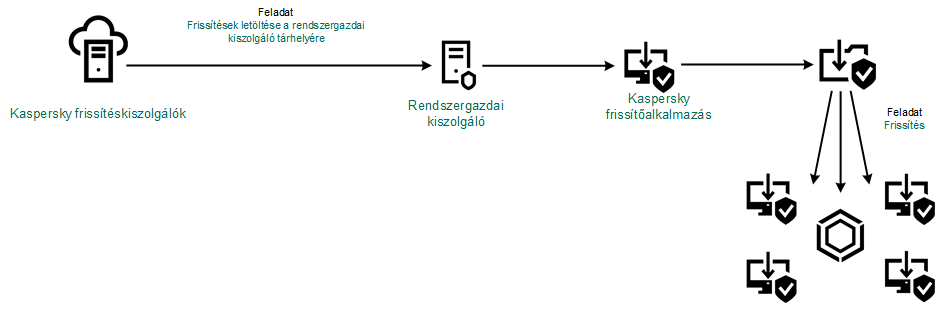
Frissítés a Kaspersky Update Utility használatával
Letöltheti a Kaspersky Update Utility terjesztőcsomagot a Kaspersky Terméktámogatás weboldaláról. A segédprogram telepítése után válassza ki a frissítésforrást (például az Adminisztrációs kiszolgáló tárhelye) és a megosztott mappát, ahová a Kaspersky Update Utility másolni fogja a frissítési csomagokat. A Kaspersky Update Utility használatával kapcsolatos további információkért lásd: Kaspersky Tudásbázis.
Megosztott mappából való frissítések konfigurálásához:
- A Web Console fő ablakában válassza ki az Eszközök → Feladatok lehetőséget.
Megnyílik a feladatok listája.
- Kattintson a Frissítés feladatra a Kaspersky Endpoint Security-nél.
Megnyílik a feladatok tulajdonságai ablak.
A Frissítés feladatot a Kaspersky Security Center 11 Web Console Kezdeti beállító varázslója hozza létre automatikusan. A Frissítés feladat létrehozásához telepítse a Kaspersky Endpoint Security for Windows webes bővítményt, miközben futtatja a Varázslót.
- Válassza az Alkalmazásbeállítások → Helyi mód lehetőséget.
- A frissítési források listájában kattintson a Hozzáadás gombra.
- A Forrás mezőben adja meg a megosztott mappa UNC-útvonalát (például
\\Server\Share\Update distribution).A forráscímnek egyeznie kell a Kaspersky Update Utility beállításaiban megadott címmel.
- Kattintson az OK gombra.
- Adja meg a frissítési források prioritásait aMozgatás fel és Mozgatás le gombokkal.
- Kattintson a Mentés gombra.